اگر قصد تغییر آی پی ویندوز را دارید
اگر قصد تغییر آی پی ویندوز را دارید
همانطور که در مقالات قبل هم گفتیم IP یک آدرس اختصاصی است که به هر دستگاهی که به اینترنت متصل شود داده می شود. آی پی از طرف ISP تان ( منظور شرکت ارائه دهنده اینترنت که رابط میان کاربر و اینترنت است ) داده می شود که با توجه به نوع اتصال اینترنتی شما این IP ثابت یا متغیر است. همانطور که در مقالات تغییر آی پی پیش فرض مودم و تغییر آی پی مودم تی پی لینک نحوه تغییر IP را آموزش دادیم در ادامه این مقاله قصد داریم شما را با تغییر آی پی در ویندوز آشنا کنیم. توضیحاتی که در ادامه می دهیم مربوط به ویندوز های 7 ، 8 و 10 است. با گروه مشاوره هیواتک همراه باشید.
تنظیم آی پی در ویندوز 7
روش اول : 1- برای تغییر آی پی ویندوز 7 ابتدا در بخش Start گزینه Run را سرچ کنید و یا کلید ترکیبی Win + R را از صفحه کلید خود انتخاب کنید.
2- در پنجره Run عبارت CMD را تایپ کنید.
3- در پنجره CMD این بار عبارت ipconfig را وارد کنید و اینتر کنید. در مقابل عبارت IPv4 Address آی پی فعلی خود را میبینید.
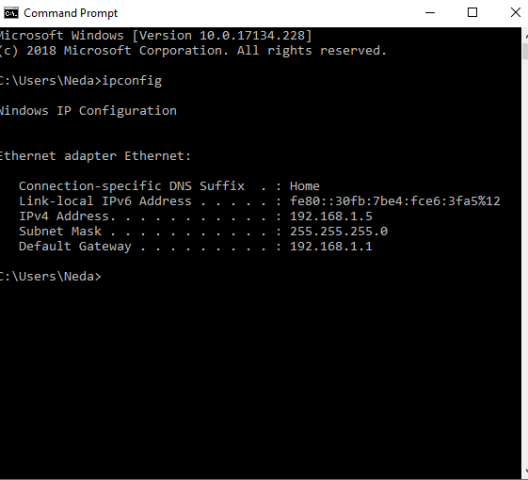
4- سپس عبارت ipconfig /release را برای غیر فعال کردن آی پی فعلی و عبارت ipconfig /renew را برای تنظیم آی پی جدید وارد کنید.
5- با انجام این کار یک آی پی جدید برای شما تعریف می شود.
روش دوم : اما در روش بعدی برای تغییر آی پی ثابت لازم است مراحل زیر را طی کنید :
1- ابتدا وارد بخش Network Connections شوید. بدین صورت که در پنجره RUN عبارت ncpa.cpl را وارد کنید.
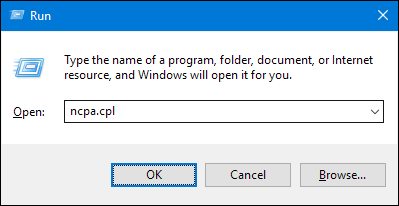
2- در پنجره باز شده روی کانکشنی که می خواهید آی پی ثابت آن را تغییر دهید کلیک راست کنید و گزینه Properties را انتخاب نمایید.
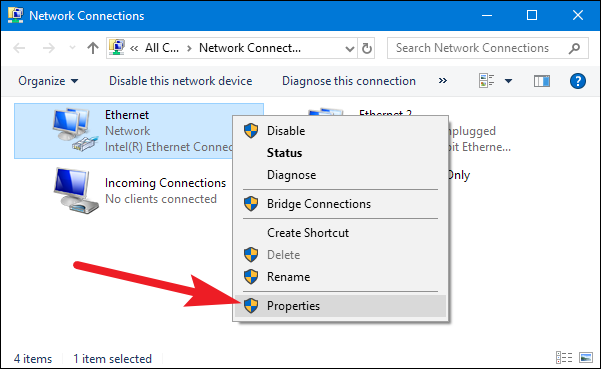
3- سپس روی گزینه Internet Protocol Version 4 (TCP/IPv4) کلیک و بعد از آن گزینه Properties را برای باز شدن پنجره تغییر آی پی انتخاب کنید.
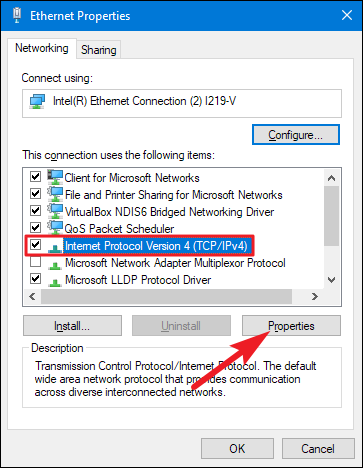
4- برای انجام تغییر آی پی به صورت دستی لازم است گزینه Use The Following IP Address را فعال کنید که بعد از آن 3 گزینه پیش روی شماست. بعد از تنظیم آن ها روی ok کلیک کنید :
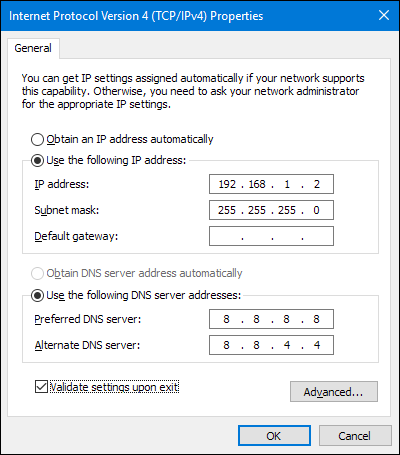
IP Address : آی پی مورد نظر را در این بخش وارد کنید.
Subnet Mask : معمولا مقدار این بخش ۲۵۵٫۲۵۵٫۲۵۵٫۰ می باشد.
Default Gateway : مقدار این گزینه نیز بستگی به تنظیمات شبکه شما دارد.
5- بعد از انجام مراحل بالا کلید Tab صفحه کلید را انتخاب کنید تا بخش Subnet mask کامل شود.
6- مجددا روی ok کلیک کنید تا پنجره Local Area Connection باز شود.
7- روی گزینه Local Area Connection دوبار کلیک و سپس گزینه Properties را انتخاب کنید.
8- مجددا به قسمت تنظیمات TCP/IP بر گردید و گزینه obtain and IP address را انتخاب و ok کنید.
9- بدین منوال تغییر آی پی شما انجام می شود و یک آی پی جدید دارید.
آموزش تغییر آی پی در ویندوز 8
در ویندوز 8 برای دسترسی به پنجره CMD باید از بخش Start اقدام کنید و عبارت CMD را وارد کنید.
2- عبارت ipconfig را در بخش CMD تایپ و اینتر کنید.
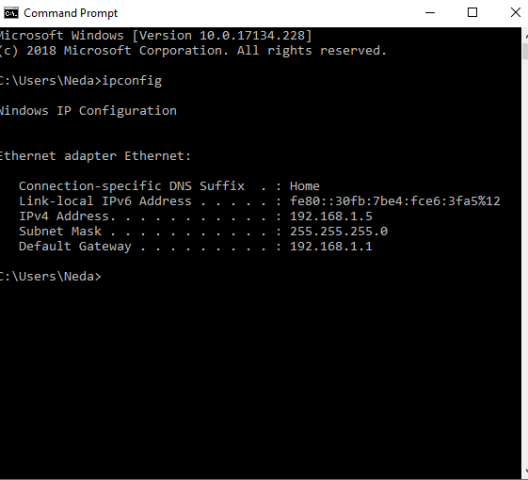
3- برای تغییر آی پی مثل روش بالا عبارت ipconfig /renew را وارد و اینتر کنید.
4- بدین صورت آی پی شما تغییر می کند.
روش دوم : روش بعدی برای تغییر آی پی در ویندوز 8 استفاده از روش زیر است :
1- همانطور که گفتیم در پنجره RUN عبارت ncpa.cpl را وارد کنید.
2- در پنجره Network Connections روی کانکشن مورد نظر کلیک راست و گزینه Properties را انتخاب کنید.
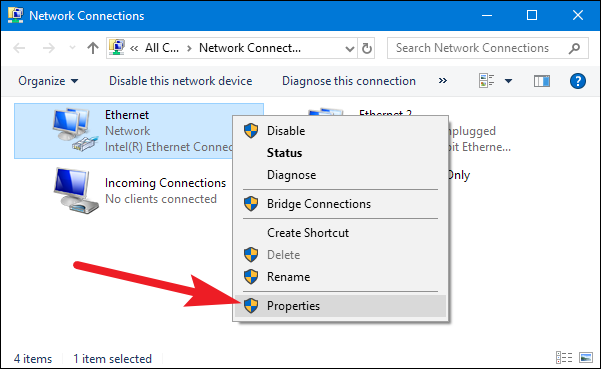
3- سپس گزینه Internet Protocol Version 4 (TCP/IPv4) را انتخاب و روی Properties کلیک کنید.
4- مابقی مراحل مثل روش تنظیم آی پی در ویندوز 7 است و باید بعد از فعال کردن گزینه Use The Following IP Address بقیه دستورات و آی پی را به طور دستی وارد کنید.
تغییر آی پی در ویندوز 10
تنها فرق تغییر آی پی در ویندوز 10 با ویندوز 7 و 8 در نحوه دسترسی به بخش CMD است.
1- در ویندوز 10 با مراجعه به بخش سرچ ویندوز در پایین صفحه عبارت CMD را وارد کنید.
2- در پنجره CMD عبارت ipconfig و بعد از آن برای تغییر آی پی عبارت ipconfig /renew را وارد و اینتر کنید.
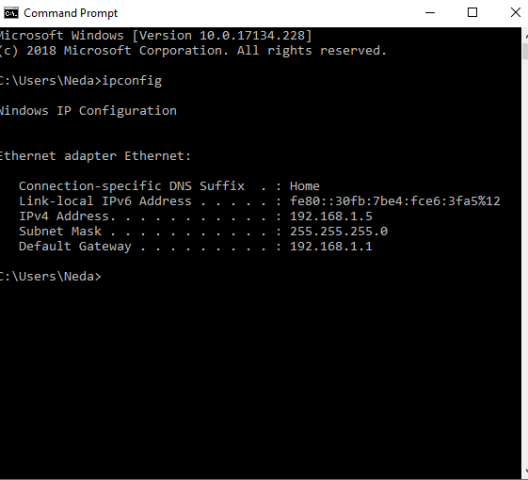
روش دوم : در روش دوم برای تغییر آی پی در ویندوز 10 باید عبارت ncpa.cpl را در پنجره Run وارد کنید .
4- در پنجره باز شده روی کانکشن مورد نظر کلیک راست و گزینه Properties را انتخاب کنید.
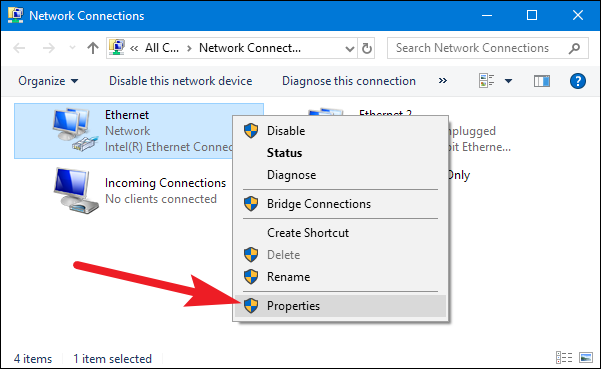
5- سپس مراحل زیر را که دقیقا مشابه دیگر ویندوز هاست به ترتیب انجام دهید :
- گزینه Internet Protocol Version 4 (TCP/IPv4) را انتخاب و روی Properties کلیک کنید.
- بعد از فعال کردن گزینه Use The Following IP Address مراحلی که در بالا گفته شد را این بار نیز انجام دهید تا تغییر آی پی انجام شود.
اگر قصد تغییر آی پی ویندوز را دارید
اگر قصد تغییر آی پی ویندوز را دارید


